Come accedere e iniziare a fare trading di Crypto su Bitget
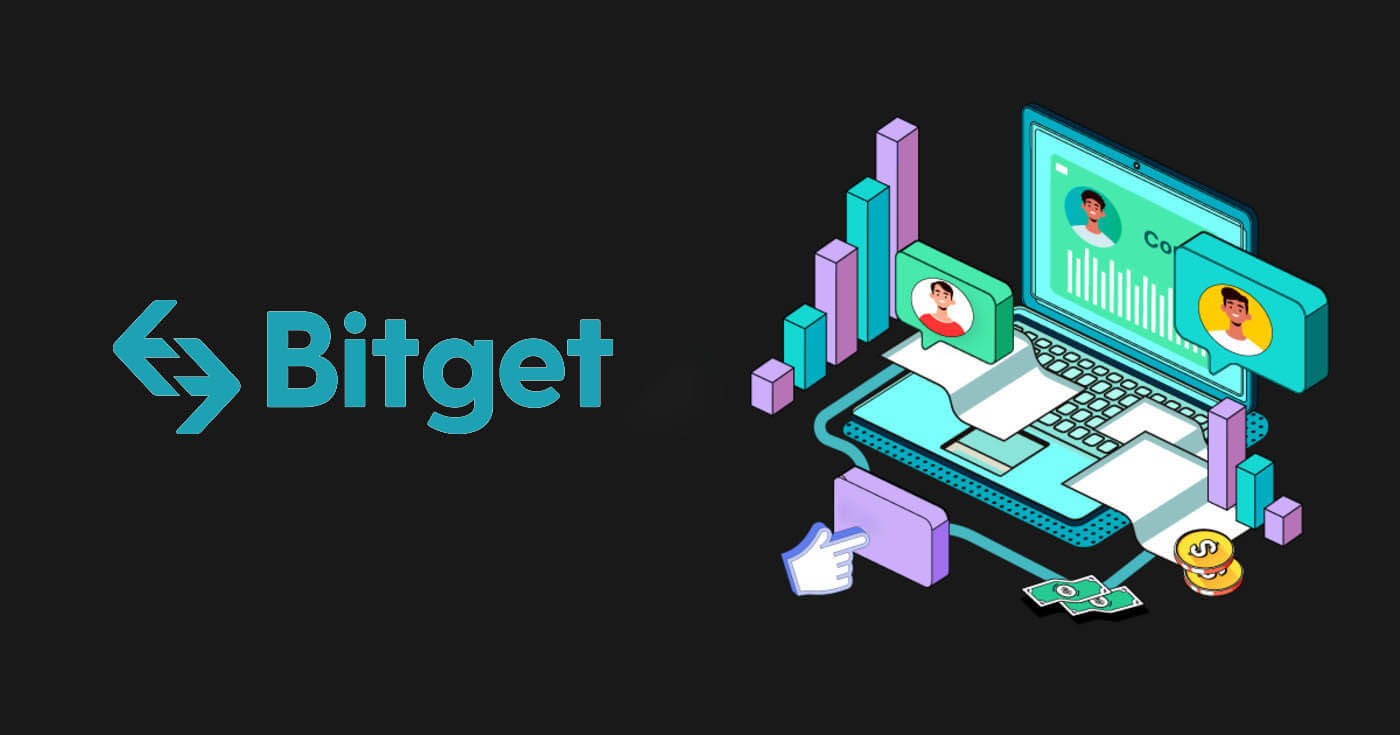
Come accedere all'account in Bitget
Come accedere a Bitget con numero di telefono o e-mail
1. Vai su Bitget e fai clic su [Accedi] nell'angolo in alto a destra.
2. Inserisci la tua e-mail/numero di telefono e la password.
3. Eseguire la procedura di verifica.
4. Conferma di utilizzare l'URL del sito Web corretto.
5. Successivamente, puoi utilizzare con successo il tuo account Bitget per fare trading.
Come accedere a Bitget con il tuo account Google
1. Vai su Bitget e fai clic su [Accedi] nell'angolo in alto a destra. 
2. Seleziona l'icona [Google], apparirà una finestra pop-up e ti verrà richiesto di accedere a Bitget utilizzando il tuo account Google. 
3. Apparirà una finestra pop-up e ti verrà richiesto di accedere a Bitget utilizzando il tuo account Google. 

4. Eseguire la procedura di verifica. 

5. Se hai già un account Bitget, scegli [Collega un account Bitget esistente], se non hai un account Bitget, scegli [Registrati per un nuovo account Bitget].
Collega l'account Bitget esistente:
6. Accedi all'account Bitget esistente con la tua email/numero di cellulare e password.

7. Se richiesto, esegui la procedura di verifica e ti verrà confermato che i tuoi account sono stati collegati. Fai clic su [OK] e verrai indirizzato alla dashboard.

Registrati per un nuovo account Bitget
6. Accetta le Condizioni d'uso e l'Informativa sulla privacy, quindi fai clic su [Iscriviti] 
7. Esegui la procedura di verifica se richiesto e verrai indirizzato alla home page.
Come accedere a Bitget con il tuo account Apple
1. Vai su Bitget e fai clic su [Accedi] nell'angolo in alto a destra.

2. Fare clic sul pulsante [Apple].

3. Inserisci il tuo ID Apple e la password per accedere a Bitget.


4. Fare clic su [Continua].

5. Se hai già un account Bitget, scegli [Collega un account Bitget esistente], se non hai un account Bitget, scegli [Registrati per un nuovo account Bitget].

6. Se richiesto, esegui la procedura di verifica e verrai indirizzato alla home page.

Come accedere a Bitget con il tuo account Telegram
1. Vai su Bitget e fai clic su [Accedi] nell'angolo in alto a destra.

2. Fare clic sul pulsante [Telegramma]. 
3. Si aprirà una finestra di accesso in cui inserirai il tuo numero di telefono. Quindi fare clic su [Avanti]. 
4. Apri il tuo Telegram e conferma. 
5. Leggi e accetta le Condizioni d'uso e l'Informativa sulla privacy di Bitget, quindi fai clic su [Iscriviti]. 
6. Successivamente, verrai reindirizzato automaticamente alla piattaforma Bitget.
Come accedere all'app Bitget
Oltre il 70% dei trader opera sui mercati tramite il proprio telefono. Unisciti a loro per reagire a ogni movimento del mercato nel momento in cui si verifica.
1. Installa l'app Bitget su Google Play o App Store . 
2. Fare clic su [Avatar], scegliere [Accedi]. 
3. Dopo l'installazione e l'avvio, puoi accedere all'app Bitget utilizzando il tuo indirizzo email, numero di telefono, ID Apple o account Google. 
4. Eseguire la procedura di verifica. 
5. Digita il codice di verifica che è stato inviato al tuo account. 
6. Verrai indirizzato alla dashboard e potrai iniziare a fare trading. 
Ho dimenticato la password dell'account Bitget
Puoi reimpostare la password del tuo account dal sito Web o dall'app Bitget. Tieni presente che per motivi di sicurezza, i prelievi dal tuo account saranno sospesi per 24 ore dopo la reimpostazione della password.
1. Vai su Bitget e fai clic su [Accedi] nell'angolo in alto a destra.

2. Nella pagina di accesso, fare clic su [Password dimenticata?]. 
3. Inserisci il tuo indirizzo e-mail o il tuo numero di cellulare, quindi fai clic su [Avanti]. 
4. Completa la procedura di verifica, quindi digita il codice di verifica che è stato inviato al tuo account Google. 
5. Immettere la nuova password, quindi fare clic su [Avanti].
Nota:
La tua password deve contenere 8-32 caratteri
Almeno un numero
Almeno una lettera maiuscola
Almeno un carattere speciale (supporta solo: ~`!@#$%^*()_-+={}[]|;:,.?/)
6. Dopo aver reimpostato correttamente la password, fare clic su [Ritorna al login] ed eseguire l'accesso come al solito con la nuova password.

Se stai utilizzando l'App, segui le istruzioni riportate di seguito.
1. Fai clic sull'avatar e su [Hai dimenticato la password?] 

2. Inserisci l'e-mail o il numero di telefono del tuo account e fai clic su [Continua].
3. Completa la procedura di verifica. 
4. Inserisci il codice di verifica che hai ricevuto nella tua email o SMS e fai clic su [Reimposta password] per continuare.
Appunti
Se il tuo account è registrato con un'e-mail e hai abilitato SMS 2FA, puoi reimpostare la password tramite il tuo numero di cellulare.
Se il tuo account è registrato con un numero di cellulare e hai abilitato l'e-mail 2FA, puoi reimpostare la password di accesso utilizzando la tua e-mail.
5. Immettere la nuova password e fare clic su [Avanti].

Nota:
La tua password deve contenere 8-32 caratteri
Almeno un numero
Almeno una lettera maiuscola
Almeno un carattere speciale (supporta solo: ~`!@#$%^*()_-+={}[]|;:,.?/)
6. La tua password è stata reimpostata con successo. Utilizza la nuova password per accedere al tuo account.



Domande frequenti (FAQ)
Bitget2FA | Come impostare il codice Google Authenticator
Scopri come configurare Google Authenticator per Bitget 2FA (autenticazione a due fattori) e migliorare la sicurezza del tuo account Bitget. Segui la nostra guida passo passo per abilitare Google Authenticator e proteggere le tue risorse con un ulteriore livello di verifica.
1. Scarica l'APP Google Authenticator (nell'App Store o in Google Play)
2. Visita l'APP Bitget o il PC Bitget
3. Accedi all'account Bitget
4. Visita il centro personale-verifica di Google
5. Utilizza Google Authenticator per scansionare il codice QR o inserire manualmente il codice di verifica
6. Rilegatura completa
Cosa devo fare se non riesco a ricevere il codice di verifica o altre notifiche?
Se non riesci a ricevere un codice di verifica del telefono cellulare, un codice di verifica via email o altre notifiche quando utilizzi Bitget, prova i seguenti metodi.
1. Codice di verifica del telefono cellulare
(1) Prova a fare clic più volte su Invia codice di verifica e attendi
(2) Controlla se è bloccato da software di terze parti sul telefono cellulare
(3) Cercare aiuto dal servizio clienti online
2. Codice di verifica via e-mail
(1) Controlla se è bloccato dalla casella di spam della posta
(2) Cercare aiuto dal servizio clienti online
[Contattaci]
Servizio clienti: [email protected]
Cooperazione di mercato: [email protected]
Cooperazione quantitativa con i Market Maker: [email protected]
Come fare trading di criptovalute su Bitget
Come fare trading Spot su Bitget (Web)
Bitget Spot Trading è la destinazione per chiunque investa e/o detenga criptovalute. Con oltre 500 token, Bitget Spot Trading apre le porte all'intero universo crittografico. Sono inoltre disponibili strumenti esclusivi e intelligenti per Bitget Spot Trading per aiutare gli investitori a prendere decisioni migliori e raggiungere il successo, tra cui:
- Ordine Limite/Ordine Trigger/altri ordini condizionati
- Bitget Spot Grid Trading: il tuo bot personale per aiutarti nei mercati laterali.
- Bitget Spot Martingale: la versione migliore e dotata di crittografia della media del dollaro
- Bitget Spot CTA: lo strumento automatizzato basato su algoritmi che aiuta a effettuare ordini tempestivi e con rischio controllato.
1. Visita il sito web di Bitget, clicca su [Accedi] in alto a destra nella pagina e accedi al tuo account Bitget.
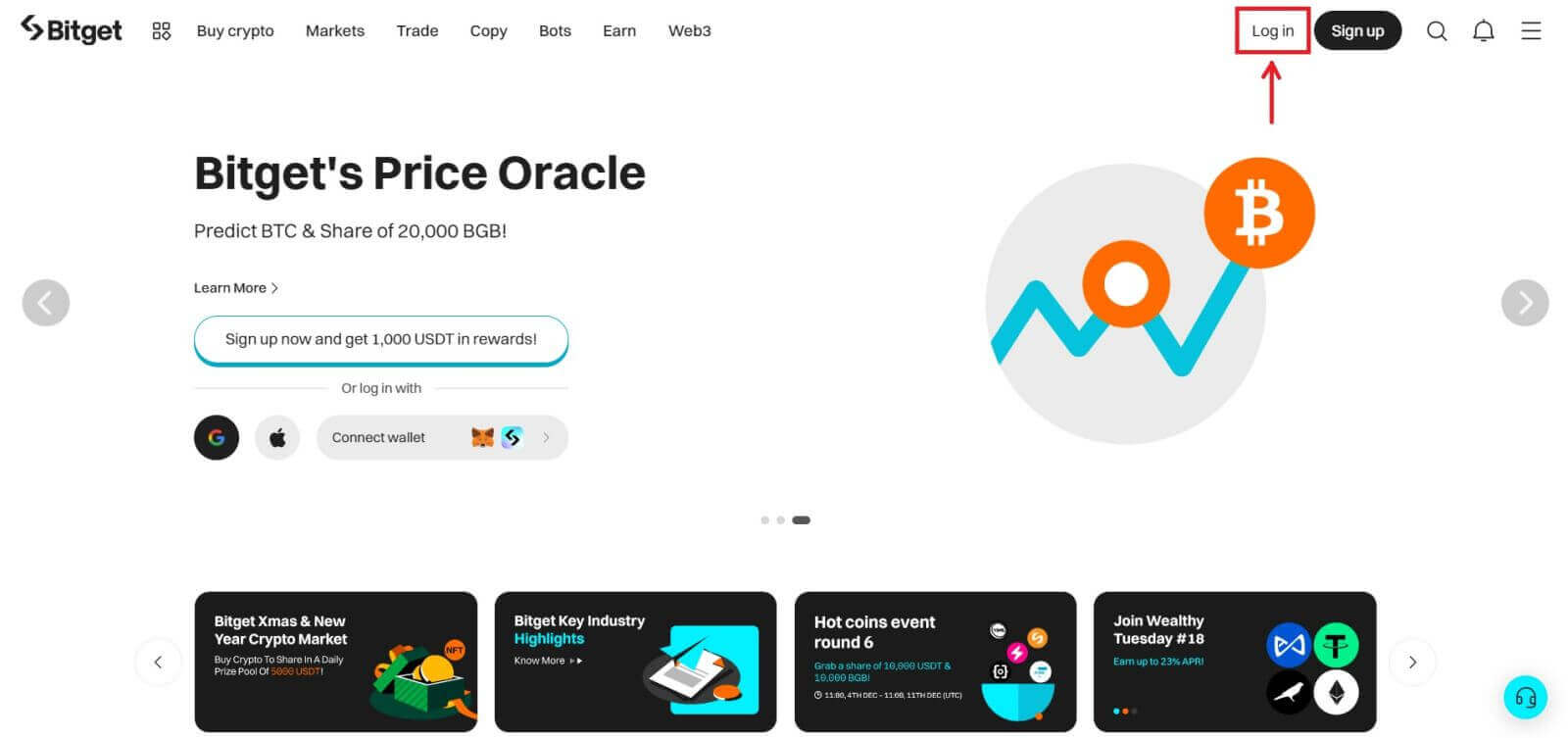
2. Deposita il tuo asset sul tuo conto spot Bitget o acquista USDT/USDC/BTC/ETH. Bitget offre diversi metodi per acquistare queste monete: P2P, bonifico bancario e carte di credito/debito.
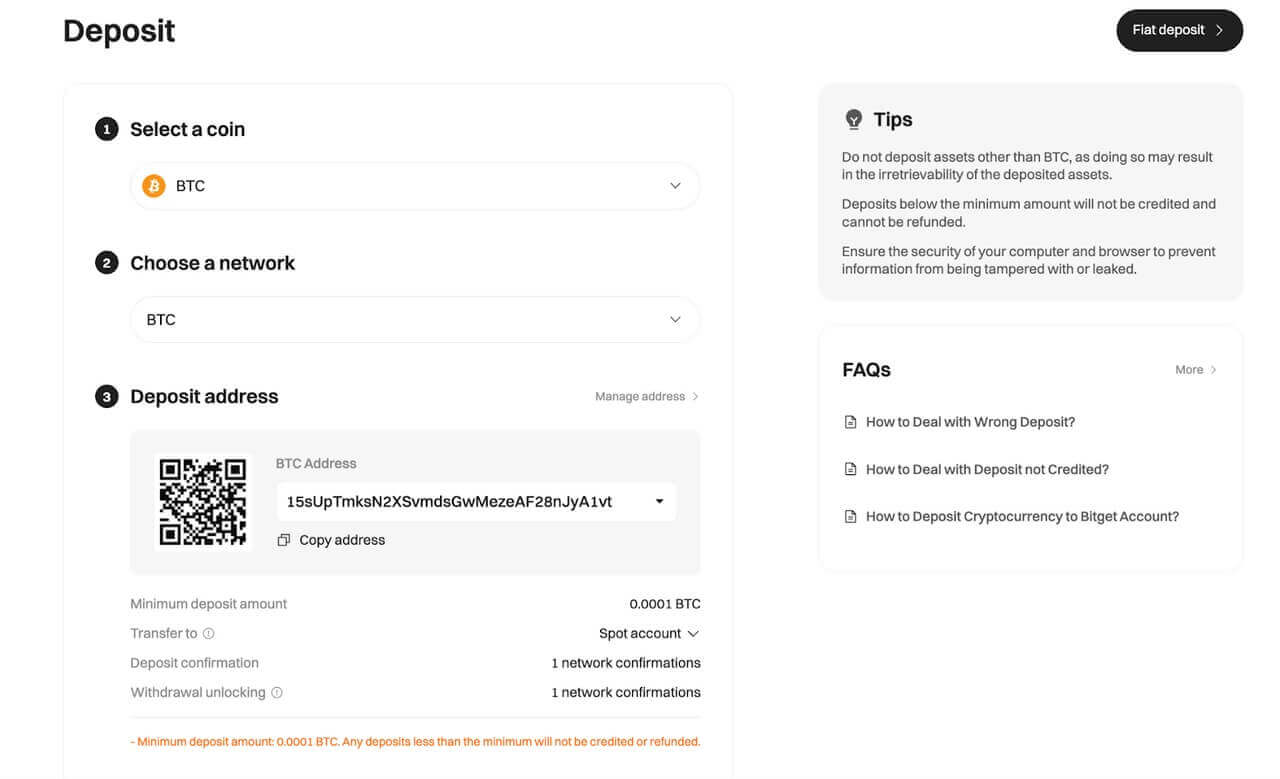
3. Vai a [Spot] nella scheda [Trada] per visualizzare le coppie disponibili.
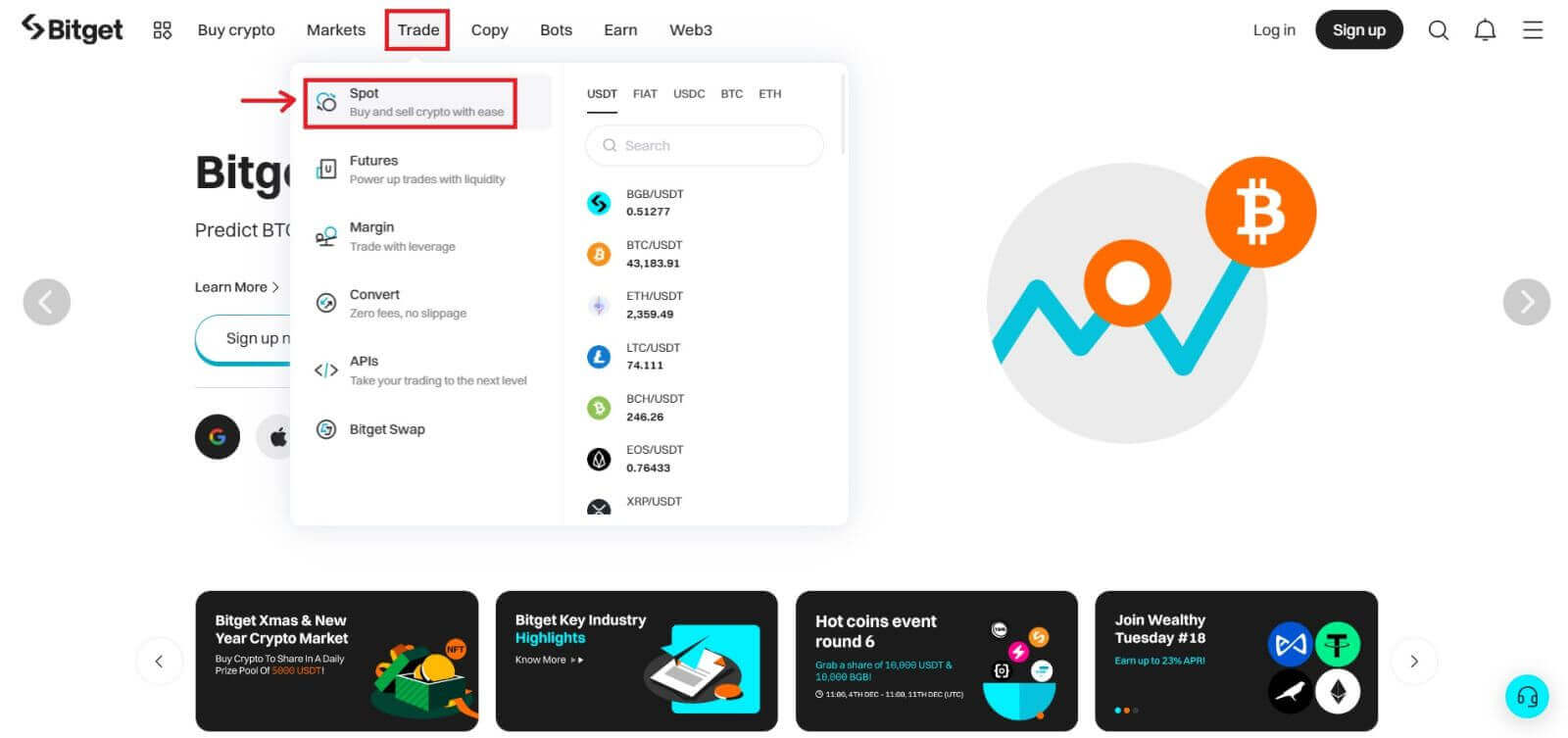
4. Ora ti troverai nell'interfaccia della pagina di trading.
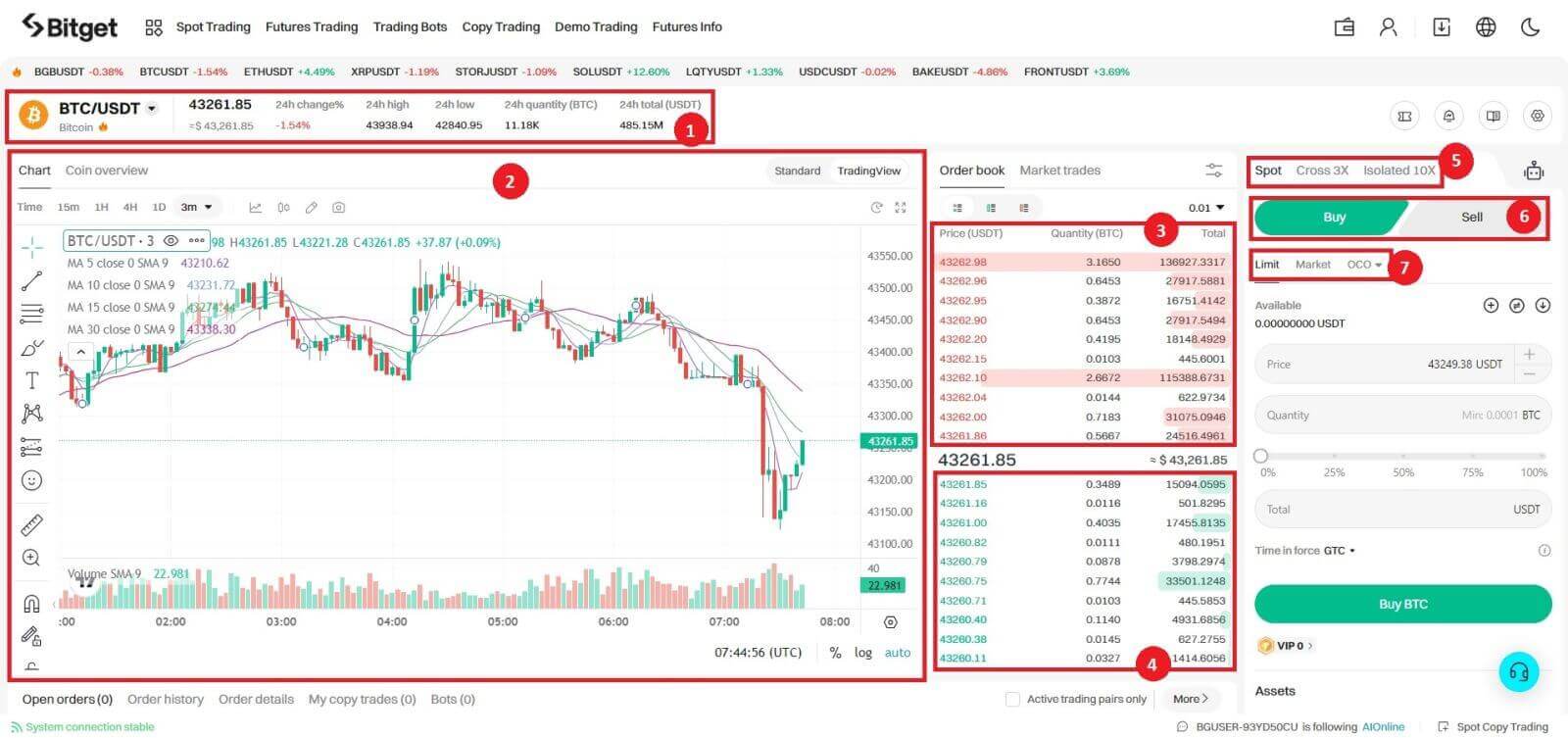
1. Volume degli scambi della coppia di scambi in 24 ore
2. Grafico a candela e profondità del mercato
3. Vendi il portafoglio ordini
4. Acquista il portafoglio ordini
5. Tipo di trading: Spot/Croce 3X/Isolato 10X
6. Acquista/vendi criptovaluta
7. Tipo di ordine: Limite/Mercato/OCO (Uno-Annulla-l'Altro)
5. Scegli la tua coppia preferita e non dimenticare di inserire il numero per l'ordine di mercato e altri ordini condizionati. Una volta terminato, fai clic su Acquista/Vendi.
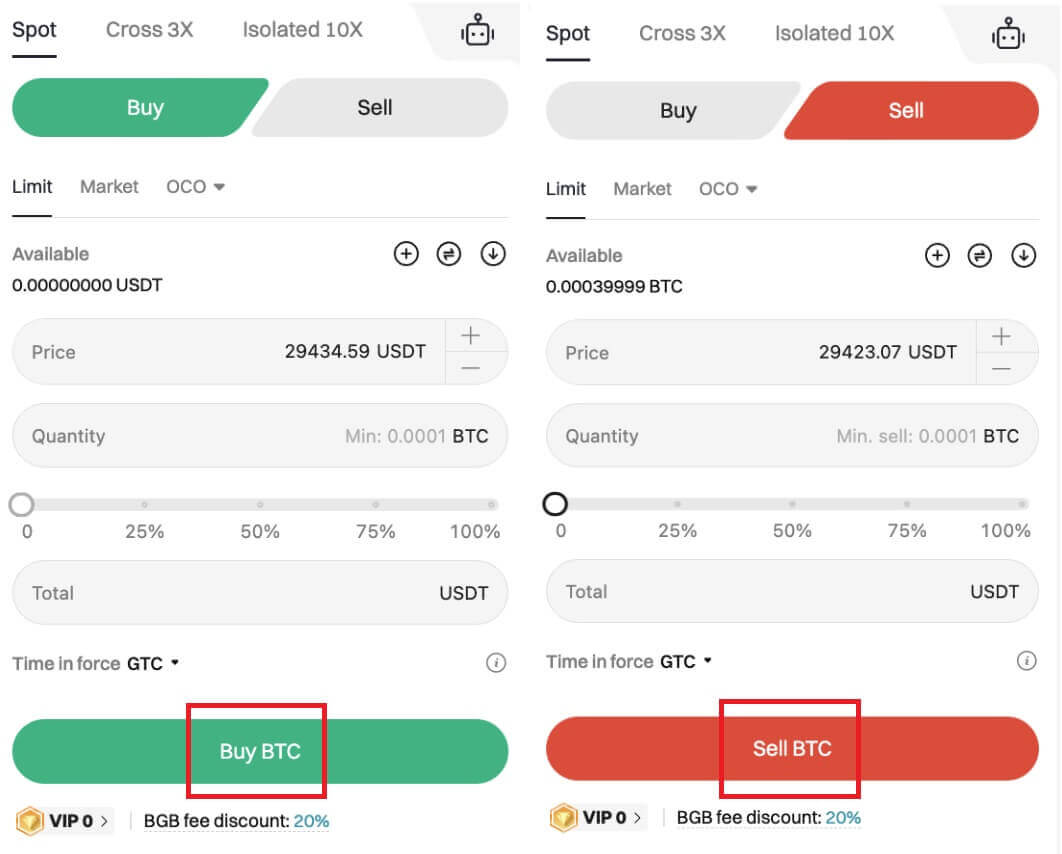
6. Per controllare le tue risorse, vai su [Risorsa] → [Spot].
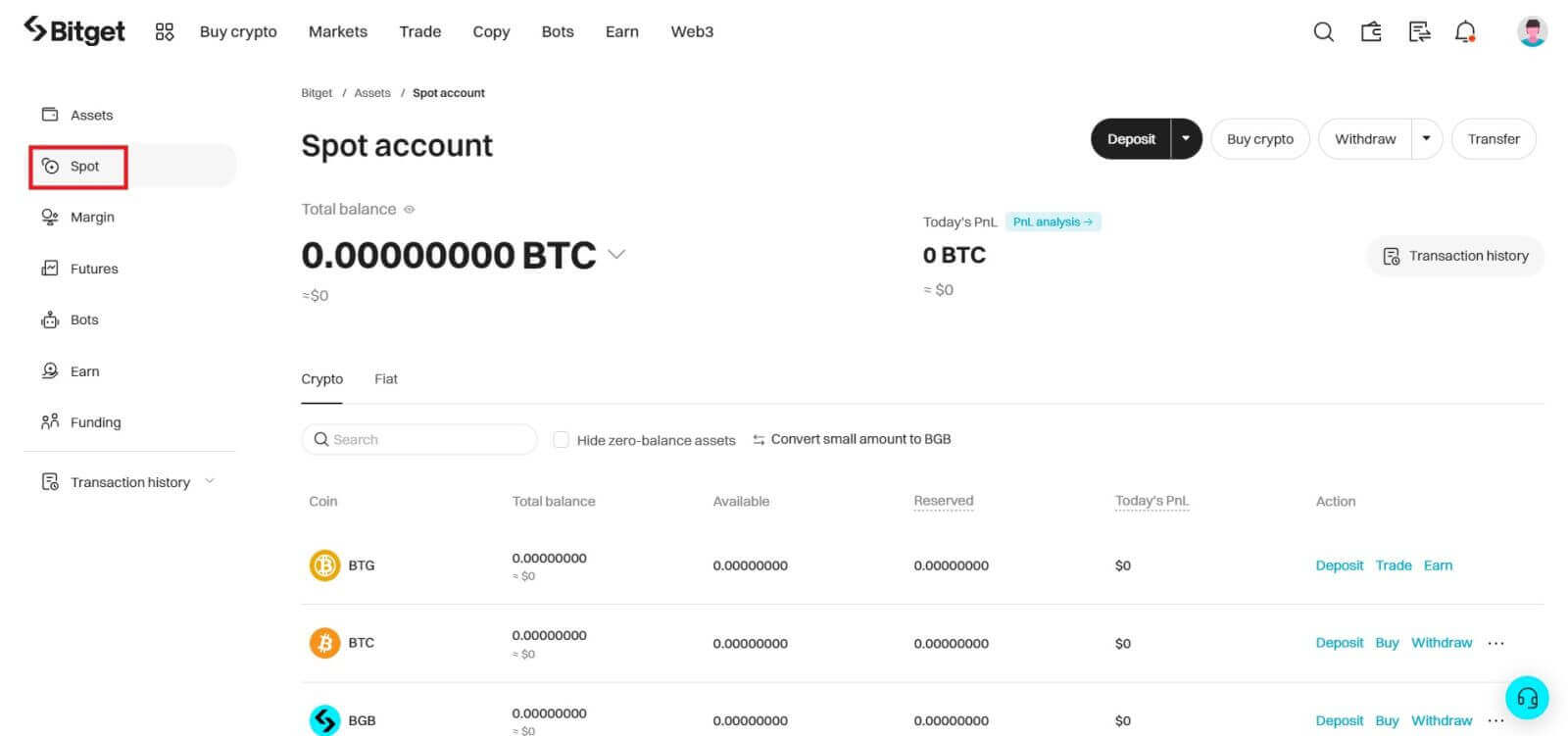
Come fare trading Spot su Bitget (App)
1. Accedi all'app Bitget e fai clic su [Trade] → [Spot] per andare alla pagina di trading spot.
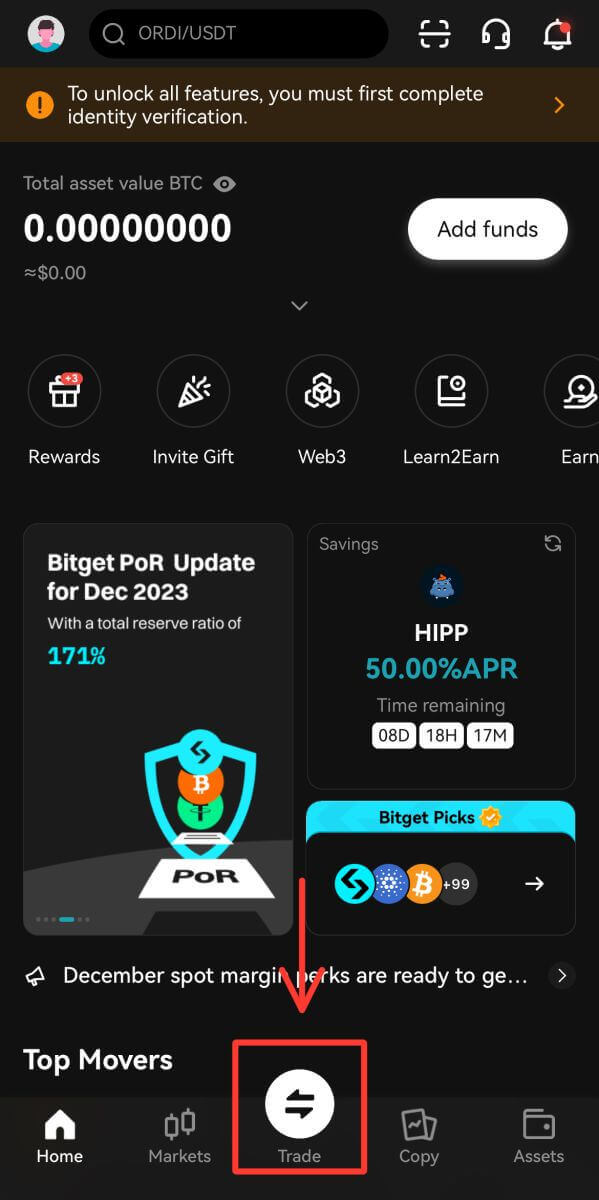
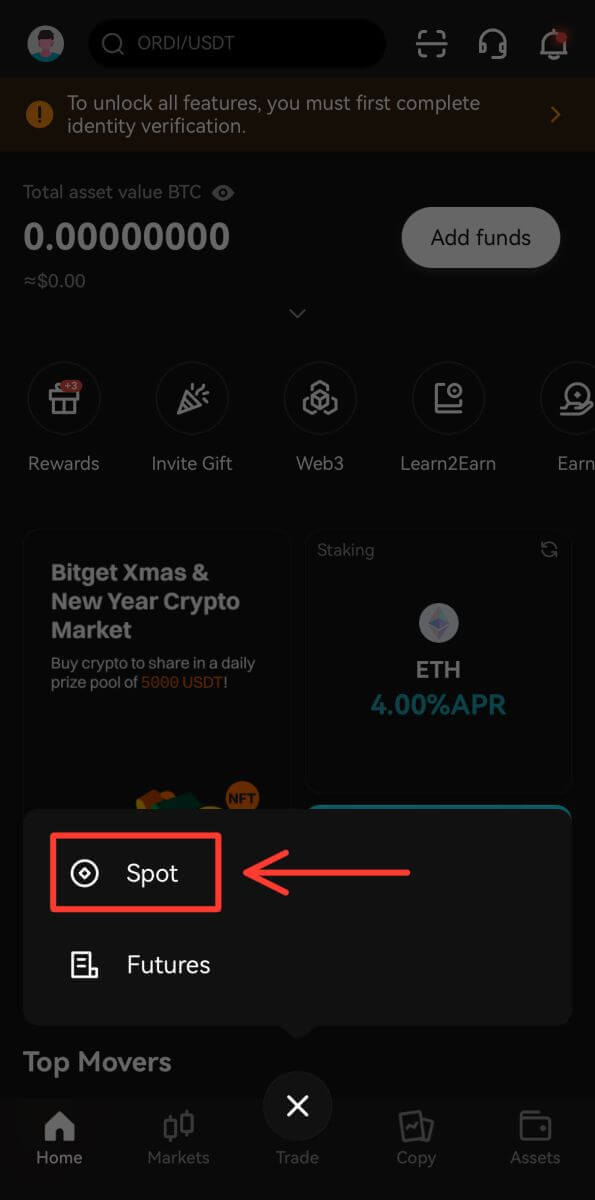
2. Ecco l'interfaccia della pagina di trading.
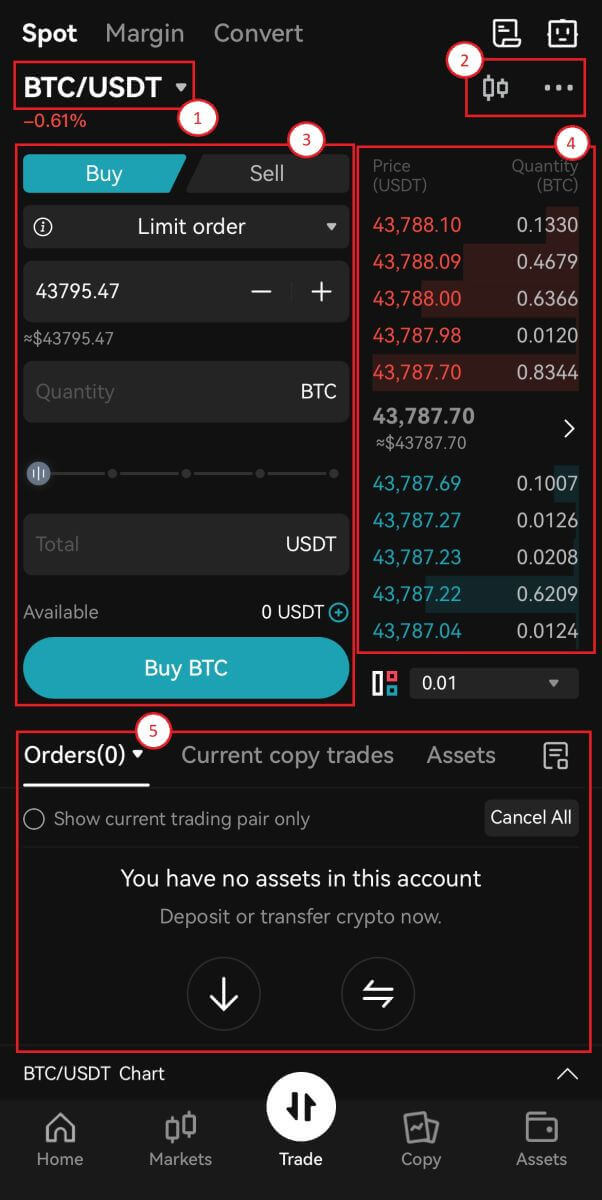
1. Mercato e coppie di trading.
2. Grafico a candele del mercato in tempo reale, coppie di trading supportate della criptovaluta, sezione "Acquista criptovalute".
3. Acquista/vendi criptovaluta.
4. Libro ordini di vendita/acquisto.
5. Ordini aperti.
Take Profit e Stop Loss
Che cos'è un take-profit/stop-loss?
Una frequente strategia di trading a contratto nota come "take profit" prevede che gli utenti credano che il prezzo abbia raggiunto un punto importante, in cui ritengono che sia una saggia decisione realizzare un profitto. Prendendo profitto, la posizione commerciale viene ridotta e di conseguenza i profitti non realizzati sono stati ora trasformati in profitti reali, pronti per essere incassati.
Lo stop loss è un'operazione comune di trading a contratto in cui gli utenti credono che il prezzo abbia raggiunto un livello in cui l'operazione può essere tagliata per una perdita ragionevole per evitare di causare danni irreparabili al proprio portafoglio. Usare uno stop loss è un modo per affrontare il rischio.
Bitget attualmente fornisce un ordine TP/SL: gli utenti possono impostare in anticipo il prezzo TP/SL. Quando il prezzo dell'ultima transazione di mercato raggiunge il prezzo TP/SL impostato, la posizione verrà chiusa al numero di contratti impostati per questa posizione al prezzo di transazione ottimale.
Come determinare i livelli di stop loss e take profit
Decidere se prendere profitti e posizionare stop loss è una delle cose più difficili da fare quando si fa trading e può essere fatta in innumerevoli modi. Spesso dipende molto dalla strategia che stai utilizzando. Per aiutarti a iniziare il tuo percorso, ecco tre opzioni che puoi prendere in considerazione per decidere quali saranno i tuoi livelli.
Struttura dei prezzi
Nell'analisi tecnica, la struttura del prezzo costituisce la base di tutti gli strumenti. La struttura sul grafico rappresenta un'area in cui le persone valutano il prezzo tanto alto quanto la resistenza e un luogo in cui i trader valutano il prezzo tanto basso quanto il supporto. A questi livelli, c’è un’alta probabilità di un aumento dell’attività di trading, che può fornire ottimi luoghi in cui i prezzi possono prendere una pausa e poi continuare o invertire. Questo è il motivo per cui molti trader li considerano dei checkpoint, e quindi coloro che utilizzano questo metodo generalmente posizionano i profitti appena sopra il supporto e fermano le perdite appena sopra la resistenza.
Volume
Il volume è un ottimo indicatore di momentum. Tuttavia, è un po' meno esatto ed è necessaria più pratica per leggere il volume, ma è un ottimo metodo per vedere se un movimento di tendenza potrebbe finire presto o quando si sbaglia sulla direzione dell'operazione. Se il prezzo sale con un aumento continuo del volume, indica una tendenza forte, mentre se il volume si riduce ad ogni aumento, potrebbe essere il momento di realizzare dei profitti. Se sei in un'operazione lunga e il prezzo sale con un volume lento e il prezzo inizia a ritracciare con un aumento del volume, potrebbe indicare debolezza e potrebbe invece significare un'inversione.
Percentuali
Un altro metodo è quello di pensare in termini di percentuali, in cui i trader hanno in mente una percentuale fissa che desiderano utilizzare per posizionare i livelli di stop loss e take profit. Un esempio potrebbe essere quando un trader chiude la propria posizione ogni volta che il prezzo si muove del 2% a suo favore e dell'1% ogni volta che il prezzo si muove contro di lui.
Dove posso trovare i livelli di stop loss e take profit
Vai all'interfaccia della pagina di trading, trova [TP/SL] dal dropbox.
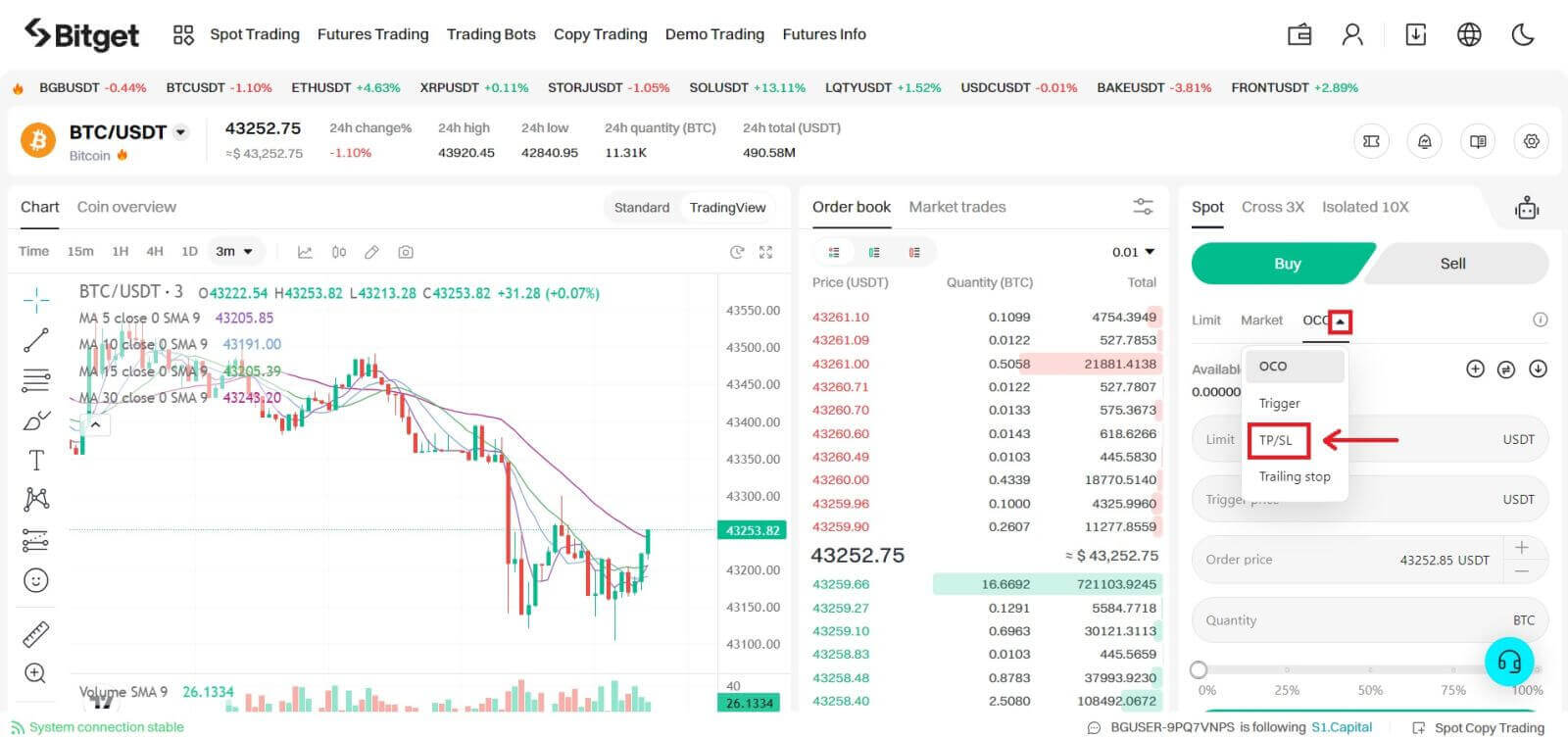
Domande frequenti (FAQ)
Quali sono i 3 tipi di ordine?
Ordine di mercato
Ordine di mercato: come suggerisce il nome, gli ordini vengono eseguiti immediatamente al prezzo di mercato corrente. Tieni presente che nei mercati più volatili, ad esempio nelle criptovalute, il sistema abbinerà il tuo ordine al miglior prezzo possibile, che può essere diverso dal prezzo di esecuzione.
Ordine limite
Anche questo è impostato per essere completato il più rapidamente possibile, ma l'ordine limite verrà eseguito al prezzo più vicino al prezzo che sei disposto a vendere/acquistare e può essere combinato con altre condizioni per perfezionare la tua decisione di trading.
Facciamo un esempio: vuoi acquistare BGB in questo momento e il suo valore attuale è 0,1622 USDT. Dopo aver inserito l'importo totale di USDT utilizzato per acquistare BGB, l'ordine verrà eseguito immediatamente al miglior prezzo. Questo è un ordine di mercato.
Se desideri acquistare BGB a un prezzo migliore, fai clic sul pulsante a discesa e scegli Ordine limite e inserisci il prezzo per avviare questa operazione, ad esempio 0,1615 USDT. Questo ordine verrà salvato nel book degli ordini, pronto per essere completato al livello più vicino a 0,1615.
Ordine di attivazione
Successivamente, abbiamo il Trigger Order, che viene automatizzato non appena il prezzo raggiunge un livello particolare. Una volta che il prezzo di mercato raggiunge, diciamo, 0,1622 USDT, l'ordine di mercato verrà inserito e completato istantaneamente. L'ordine limite verrà piazzato in modo da corrispondere al prezzo fissato dal trader, forse non il migliore ma sicuramente il più vicino alle sue preferenze.
Le commissioni di transazione sia per i mercati spot Maker che per Taker di Bitget sono pari allo 0,1%, con uno sconto del 20% se i trader pagano queste commissioni con BGB. Maggiori informazioni qui.
Cos'è un ordine OCO?
Un ordine OCO è essenzialmente un ordine “uno annulla l’altro”. Gli utenti possono effettuare due ordini contemporaneamente, ovvero un ordine limite e un ordine stop limite (un ordine effettuato quando viene attivata una condizione). Se un ordine viene eseguito (totalmente o parzialmente), l'altro ordine viene automaticamente annullato.
Nota: se annulli un ordine manualmente, l'altro ordine verrà automaticamente annullato.
Ordine limite: quando il prezzo raggiunge il valore specificato, l'ordine viene eseguito completamente o parzialmente.
Ordine stop limit: quando viene attivata una condizione specifica, l'ordine viene effettuato in base a un prezzo e un importo designati.
Come effettuare un ordine OCO
Passare alla pagina Spot Exchange, fare clic su OCO, quindi creare un ordine di acquisto o di vendita OCO.
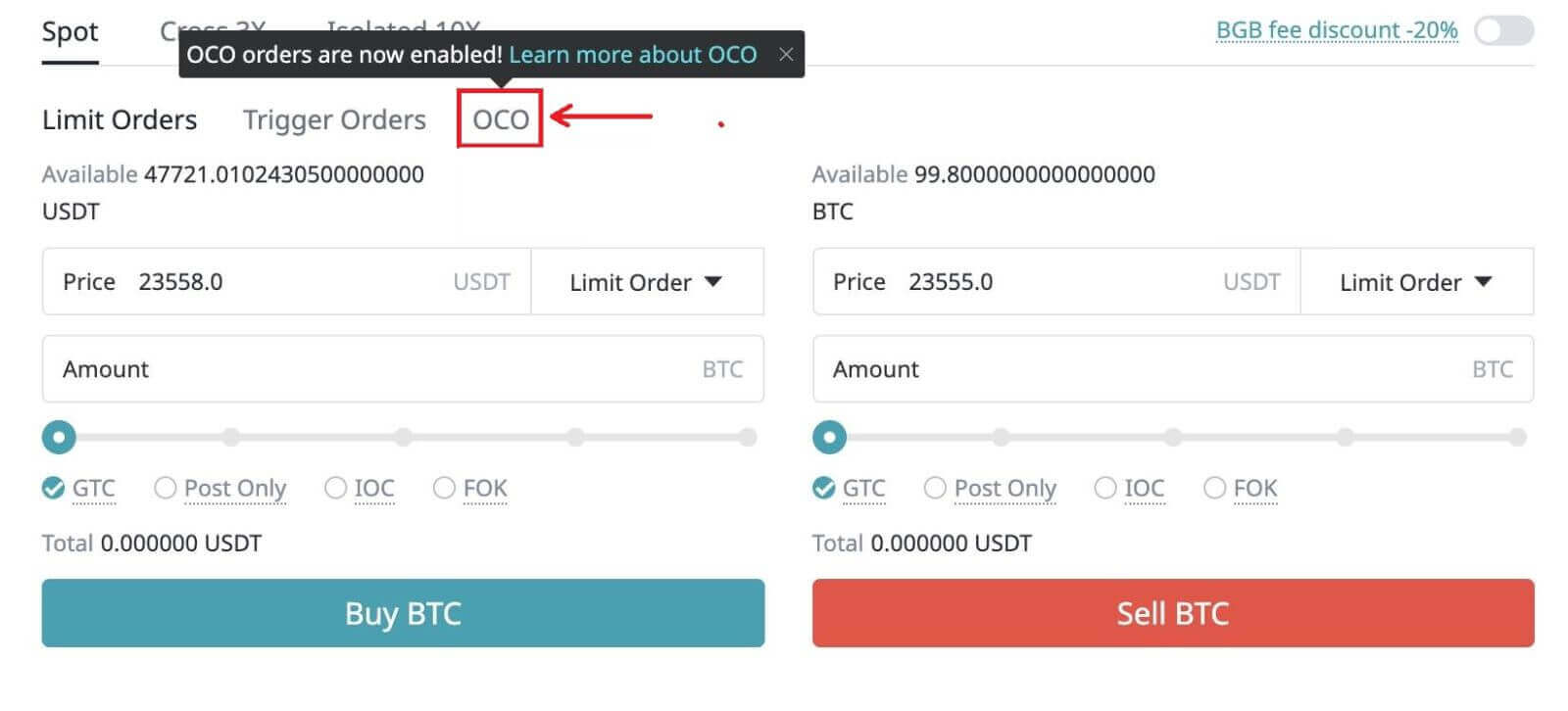
Prezzo limite: quando il prezzo raggiunge il valore specificato, l'ordine viene eseguito completamente o parzialmente.
Prezzo di attivazione: si riferisce alla condizione di attivazione di un ordine stop limit. Quando il prezzo viene attivato, verrà piazzato l'ordine stop limit.
Quando si effettuano ordini OCO, il prezzo dell'ordine limite dovrebbe essere fissato al di sotto del prezzo corrente e il prezzo di attivazione dovrebbe essere fissato al di sopra del prezzo corrente. Nota: il prezzo di un ordine stop limit può essere impostato al di sopra o al di sotto del prezzo di attivazione. Riassumendo: prezzo limite
Per esempio:
Il prezzo attuale è di 10.000 USDT. Un utente imposta il prezzo limite a 9.000 USDT, il prezzo trigger a 10.500 USDT e un prezzo di acquisto a 10.500 USDT. Dopo aver effettuato l'ordine OCO, il prezzo sale a 10.500 USDT. Di conseguenza, il sistema annullerà l'ordine limite in base a un prezzo di 9.000 USDT e inserirà un ordine di acquisto in base a un prezzo di 10.500 USDT. Se il prezzo scende a 9.000 USDT dopo aver effettuato l'ordine OCO, l'ordine limite verrà eseguito parzialmente o completamente e l'ordine stop limite verrà annullato.
Quando si effettua un ordine di vendita OCO, il prezzo dell'ordine limite dovrebbe essere fissato al di sopra del prezzo corrente e il prezzo di attivazione dovrebbe essere fissato al di sotto del prezzo corrente. Nota: in questo scenario il prezzo di un ordine stop limit può essere impostato al di sopra o al di sotto del prezzo di attivazione. In conclusione: prezzo limite, prezzo di attivazione del prezzo attuale.
Caso d'uso
Un trader ritiene che il prezzo di BTC continuerà a salire e desidera effettuare un ordine, ma desidera acquistare a un prezzo inferiore. Se ciò non è possibile, possono attendere che il prezzo scenda oppure effettuare un ordine OCO e impostare un prezzo limite.
Ad esempio: il prezzo attuale di BTC è 10.000 USDT, ma il trader vuole acquistarlo a 9.000 USDT. Se il prezzo non riesce a scendere a 9.000 USDT, il trader potrebbe essere disposto ad acquistare a un prezzo di 10.500 USDT mentre il prezzo continua a salire. Di conseguenza, il trader può impostare quanto segue:
Prezzo limite: 9.000 USDT
Prezzo di attivazione: 10.500 USDT
Prezzo aperto: 10.500 USDT
Quantità: 1
Dopo aver effettuato l'ordine OCO, se il prezzo scende a 9.000 USDT, l'ordine limite basato su un prezzo di 9.000 USDT verrà eseguito completamente o parzialmente e l'ordine stop limit, basato su un prezzo di 10.500, verrà annullato. Se il prezzo sale a 10.500 USDT, l'ordine limite basato su un prezzo di 9.000 USDT verrà annullato e verrà eseguito un ordine di acquisto di 1 BTC, basato su un prezzo di 10.500 USDT.








